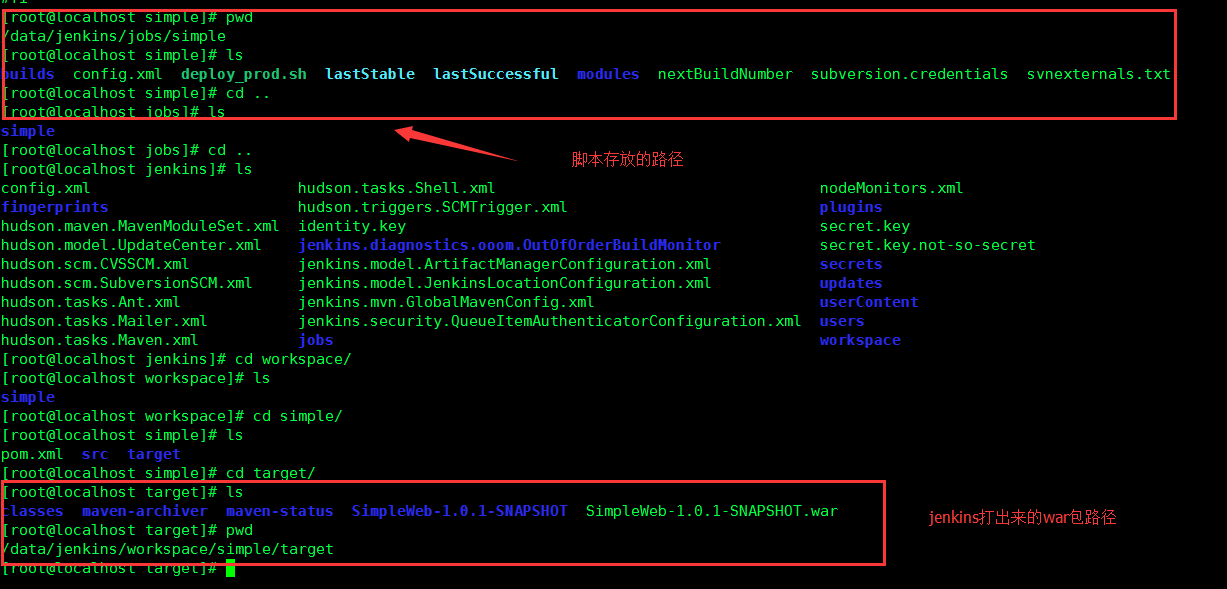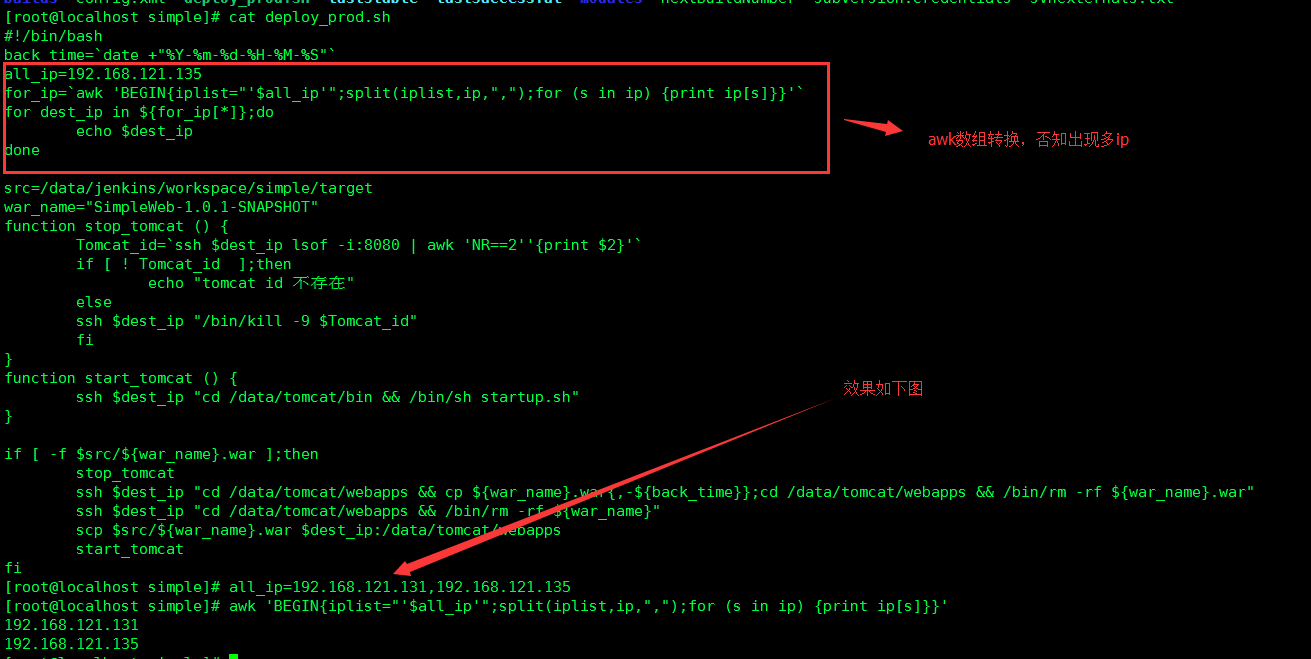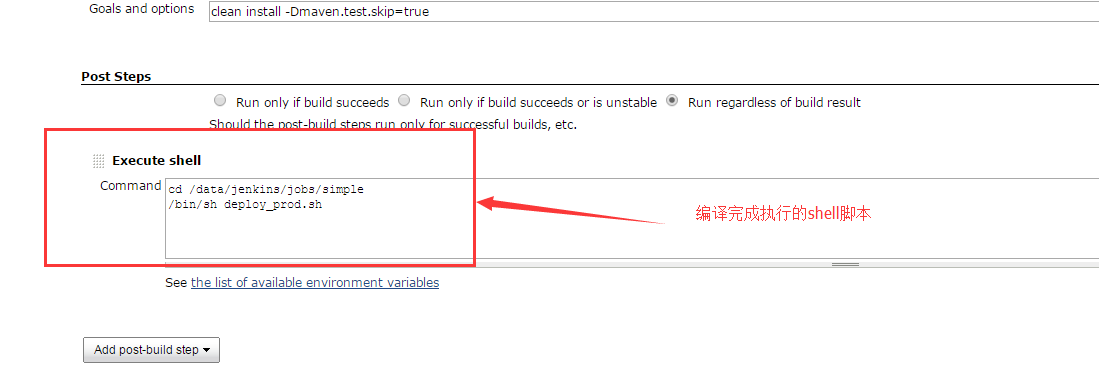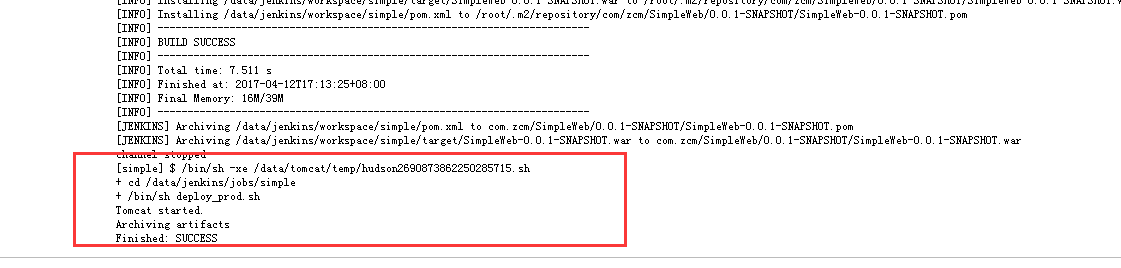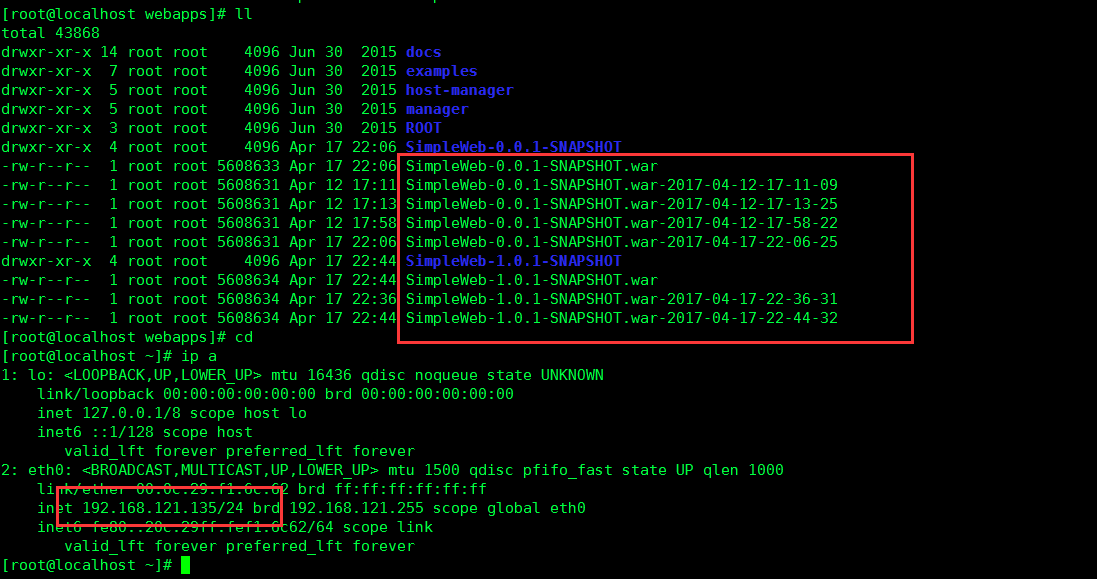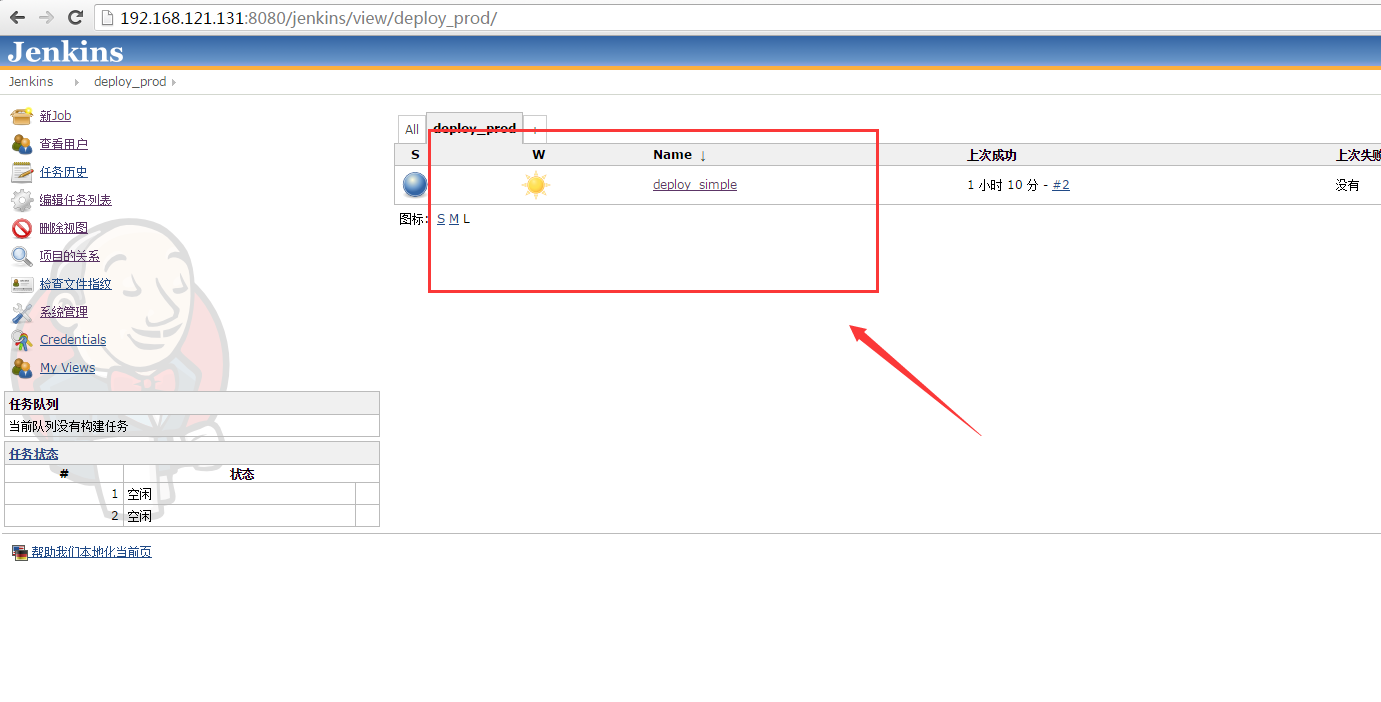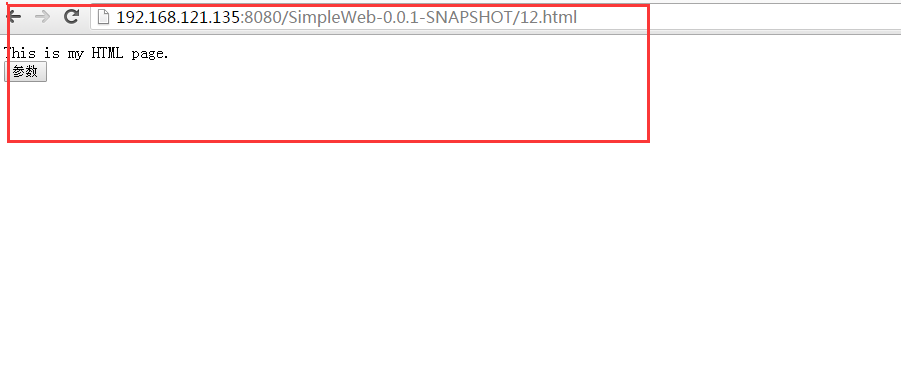一、jenkins代码自动部署
1.配置免密钥通信
实现自动化部署首先要解决的是免密码传输,配置jenkins至测试服务器之间免密钥ssh登录
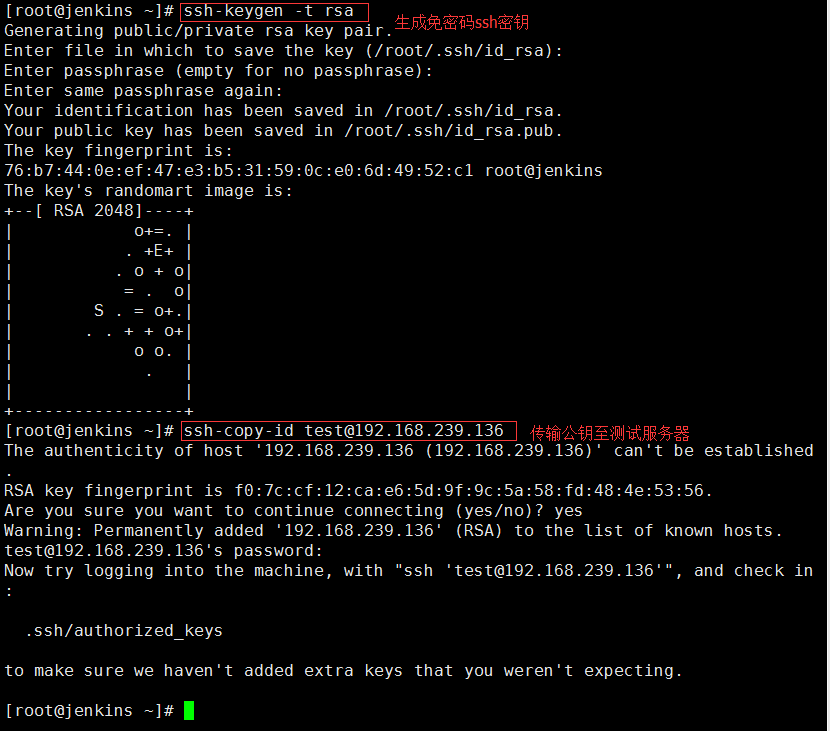
测试免密钥ssh登录

在测试服务器上编写一个测试脚本,检测是否可以执行成功,正式环境可以写一个自动化部署的脚本

2.jenkins新建部署代码项目
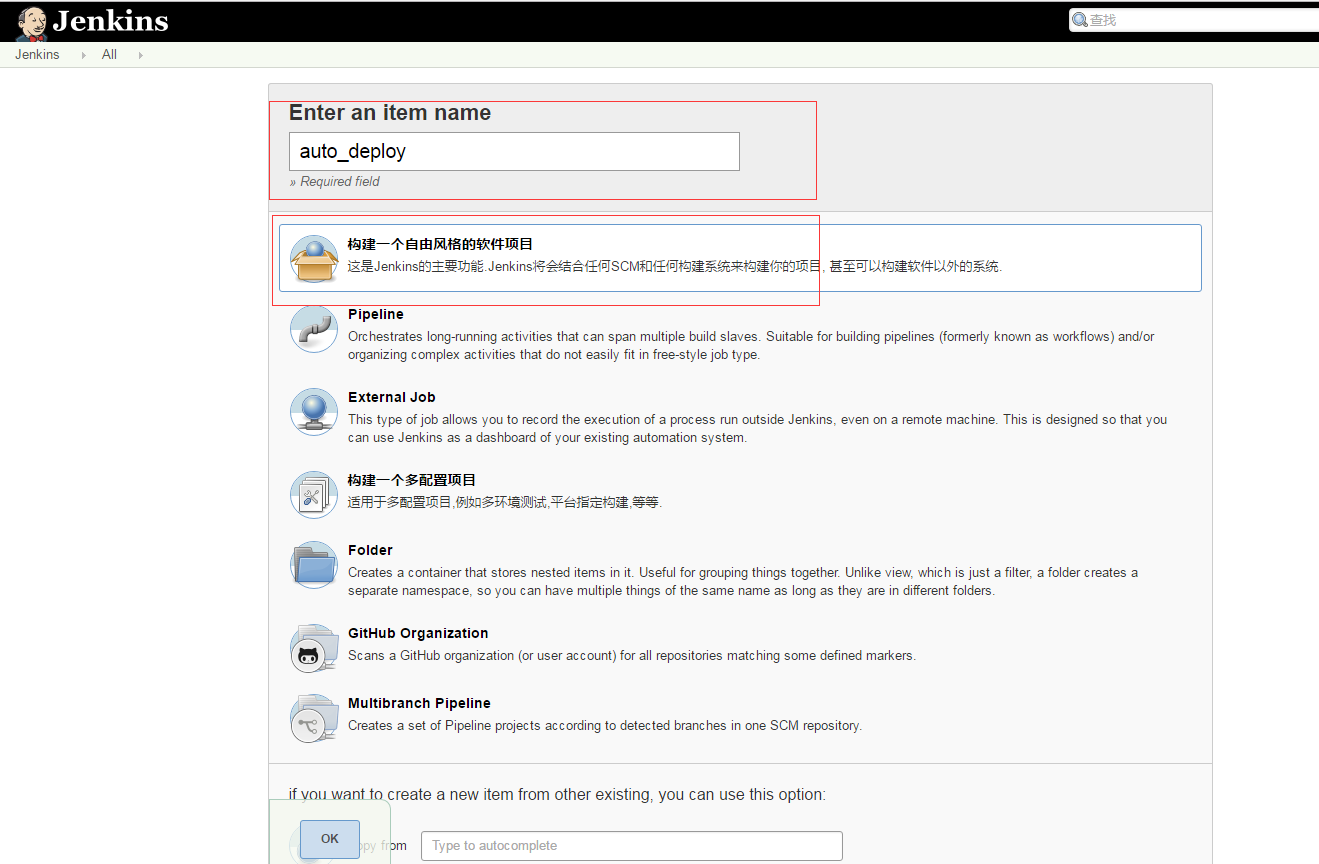
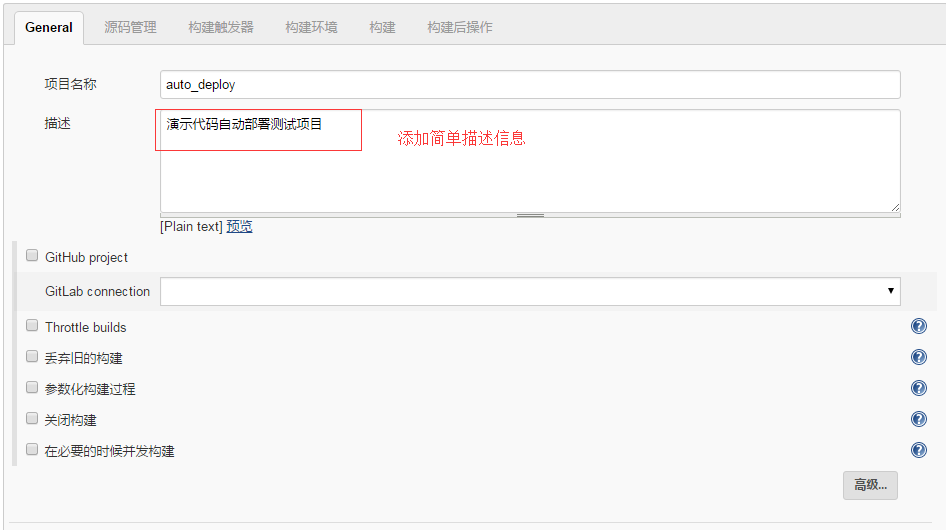
在构建这里选择执行shell命令

点击立即构建
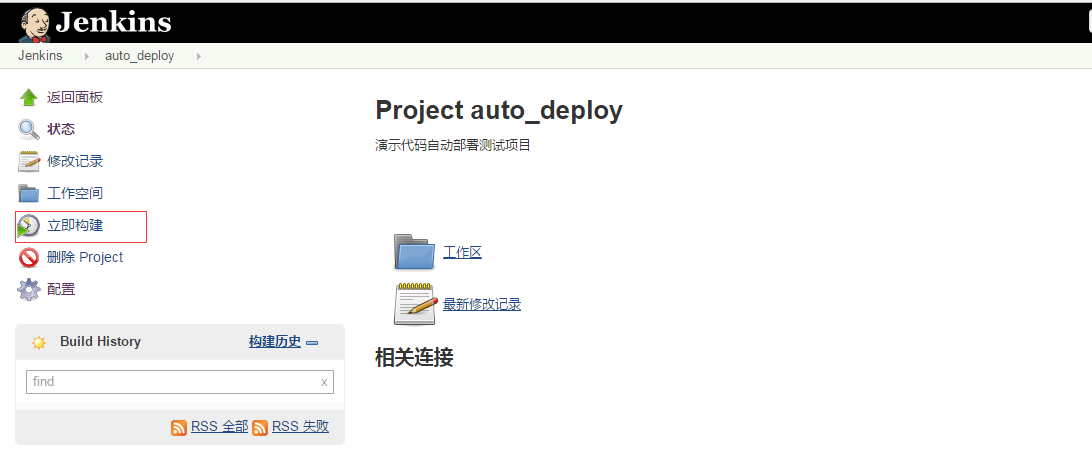
控制台输出日志:成功
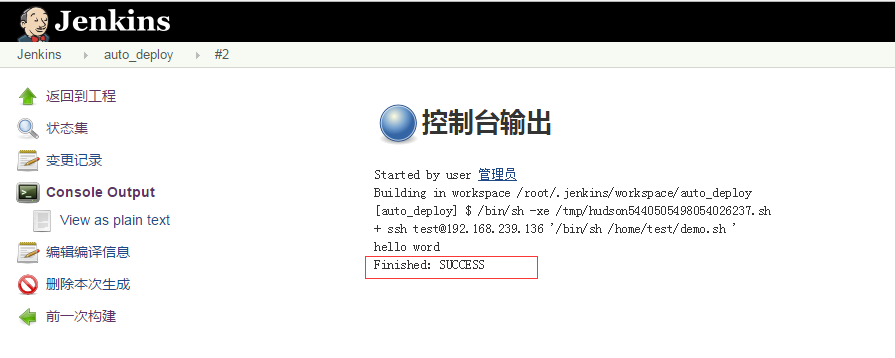
这样就实现了使用jenkins代码的自动化部署
实际情况中我们通常使用版本控制系统管理代码,svn 或者 git
二、gitlab利用webhook实现push代码后jenkins自动构建
jenkins服务器:192.168.239.134
gitlab服务器: 192.168.239.136
PS:如果gitlab与jenkins在同一台服务器,需要更改其中一个的端口,默认都是8080
之前部署了gitlab的代码托管平台和jenkins代码发布平台,通常是开发后的代码先推到Gitlab上管理,然后在Jenkins里
通过脚本构建代码发布。这种方式每次在发版的时候,需要人工去执行jenkins上的构建动作,有时显得过于繁琐
于是就想到了Gitlab的Webhook功能,通过Webhook的相关设置,可以实现代码Push后
自动去触发jenkins上的构建动作,这样就不需要人工干预去执行发版操作了
提前将jenkins本机的key添加到gitlab账户上
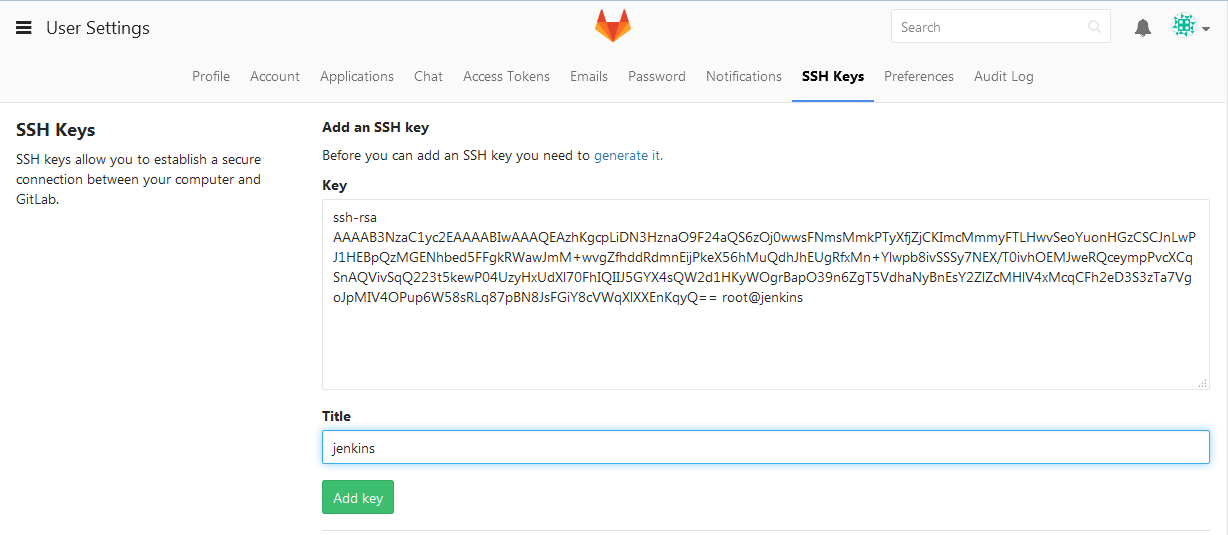
jenkins安装gitlab hook plugin插件
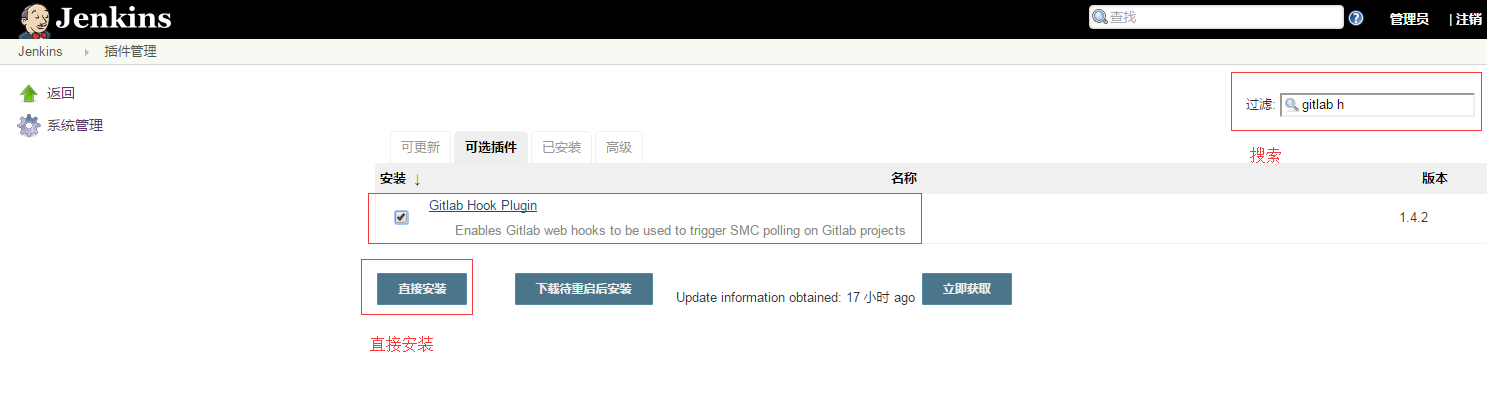

在auto_deploy项目工程里设置代码的git下载路径并关联构建的分支
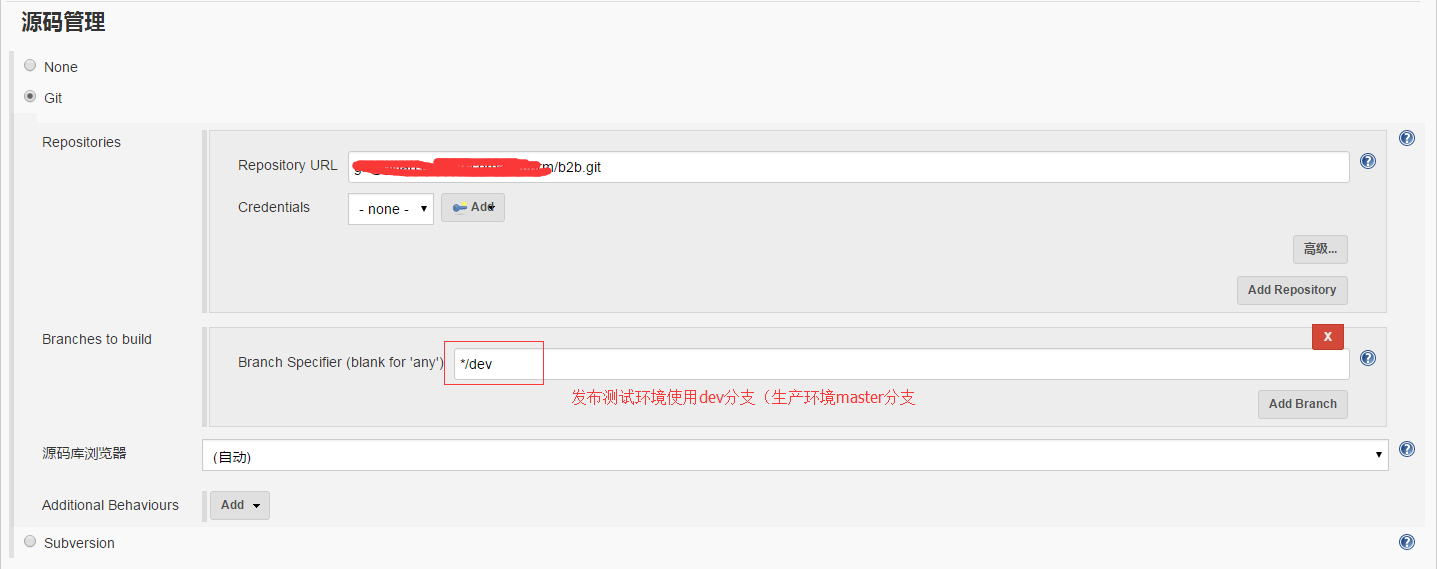
查看jenkins生成回调地址,在任务构建触发器下获取回调URL
下面的URL那一行只有gitlab hook plugina插件下载成功后才能显示 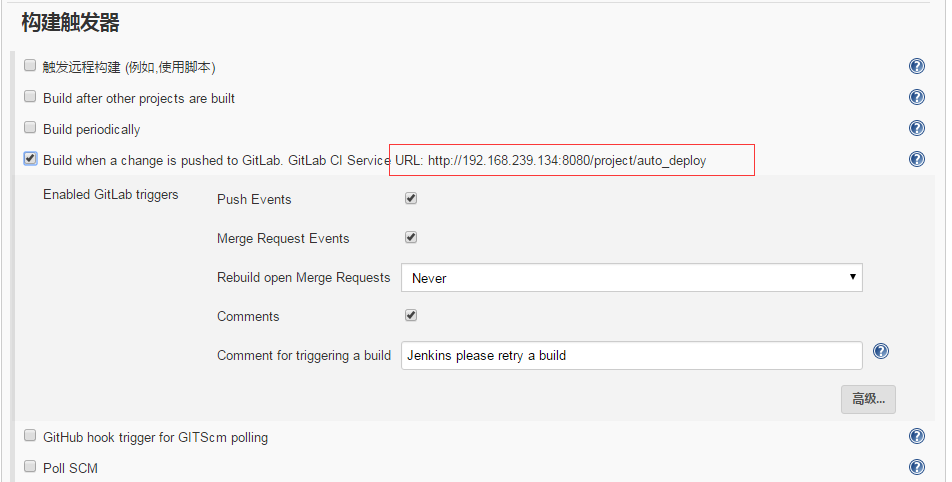
设置代码发布的推送脚本
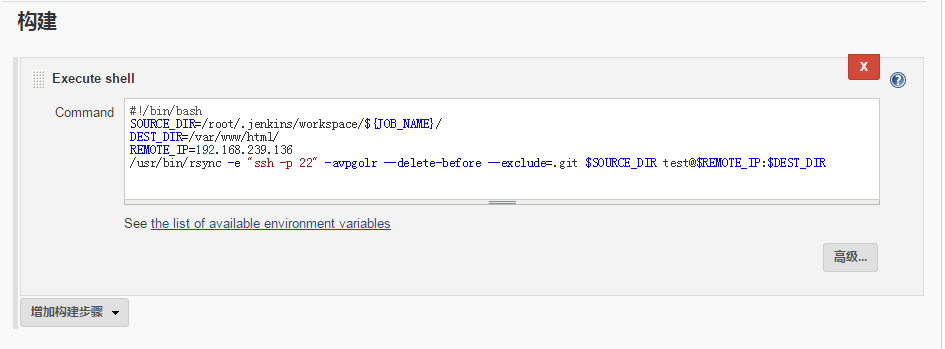
注意:这里使用192.168.239.136的test用户是与jenkins服务器已经配置了ssh免密钥登录
#!/bin/bash
SOURCE_DIR=/root/.jenkins/workspace/${JOB_NAME}/DEST_DIR=/var/www/html/REMOTE_IP=192.168.239.136/usr/bin/rsync -e "ssh -p 22" -avpgolr --delete-before --exclude=.git $SOURCE_DIR test@$REMOTE_IP:$DEST_DIR
通过上面的git将代码下载到jenkins本机jobs里对应任务的workspace下,jenkins部署路径是/root/.jenkins/workspace/,脚本中${JOB_NAME}是jenkins的内置变量
也可以指定下载目录,加--exclude忽略哪些文件不需要进行rsync传输
#!/bin/bash
SOURCE_DIR=/data/git_tmpdata
再通过rsync将下载的代码分发到远程目标机器上
在192.168.239.136上创建/var/www/html/目录并授权test用户
mkdir /var/www/html/ -p && chmod -R test.test /var/www/html/
在gitlab上添加webhooks(注意这里是管理员用户才能添加)
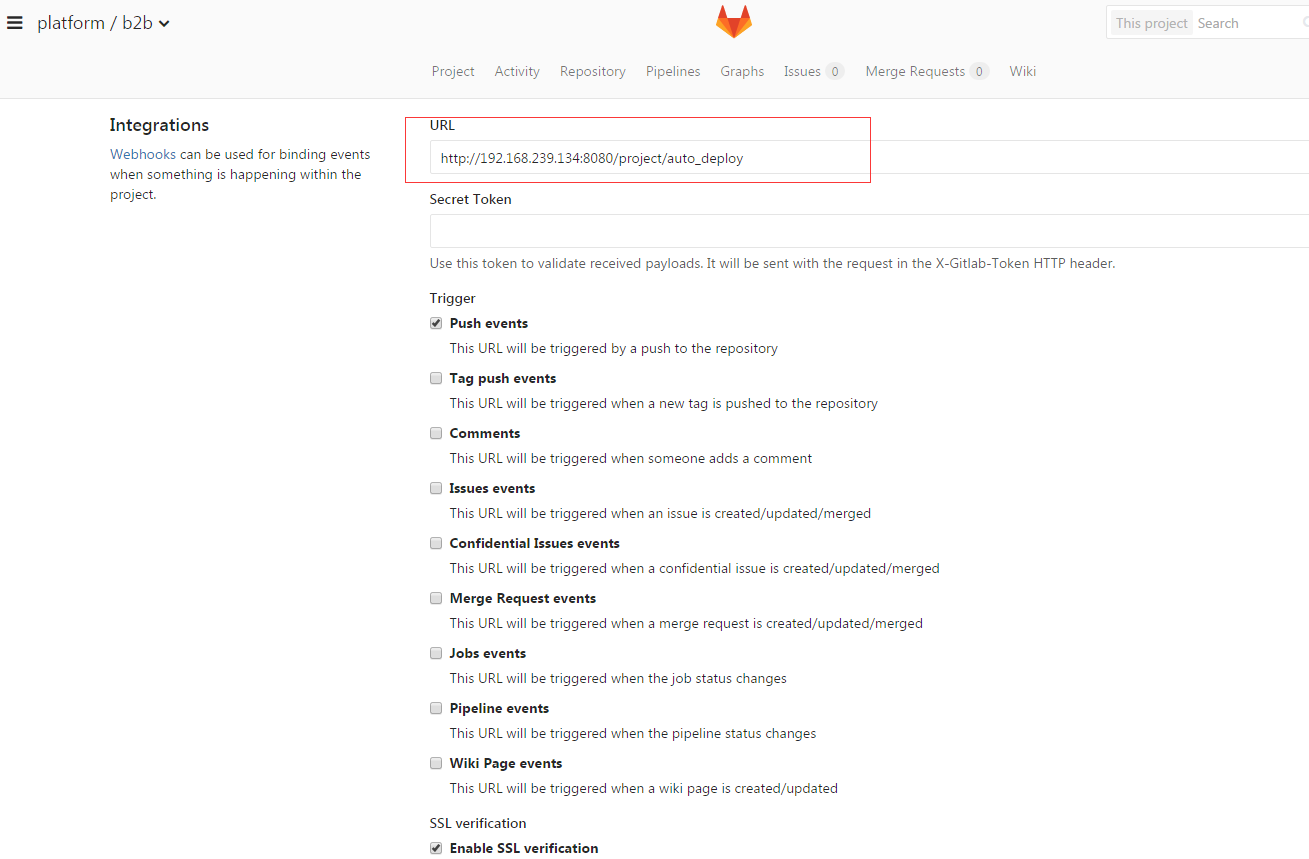
Add Webhook添加完成后,在下方点击 test进行测试

如果返回Hook successfully executed.表示配置成功。
这样,下次push代码后,就会自动触发jenkins上相关的构建工程进行自动发布了!无需人工干预
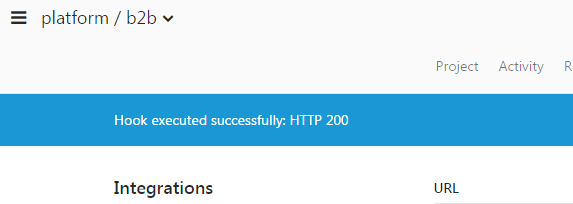
在gitlab上push一个文件hello.py,然后测试下是否自动发布了
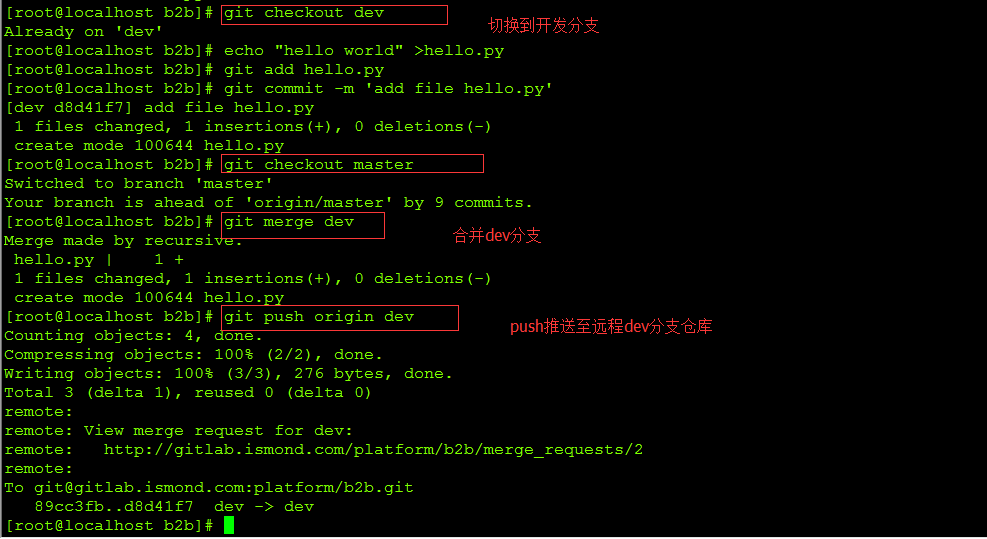
在jenkins上查看输出信息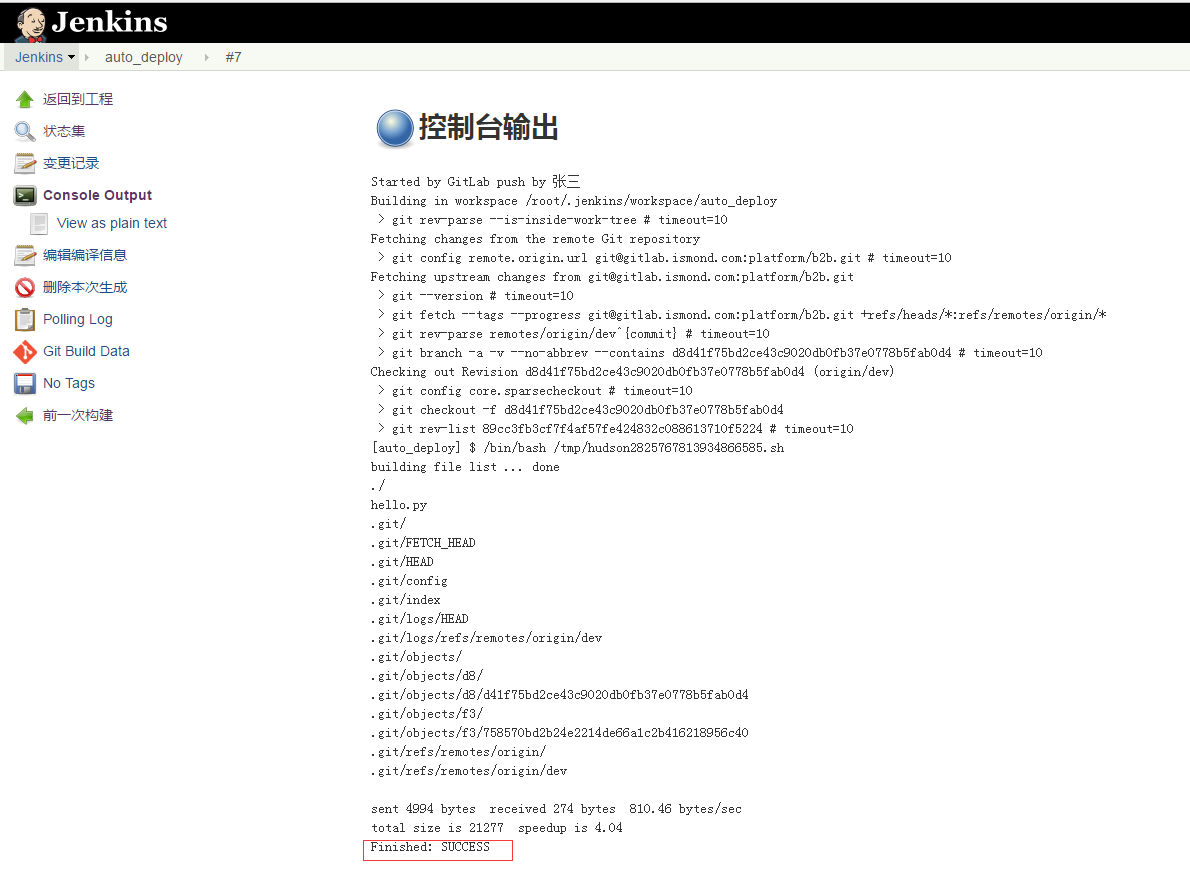
在目标机器192.168.239.136的/var/www/html/目录下发现hello.py文件已经发布过来了
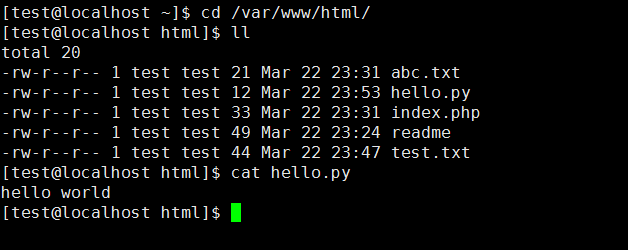
三、用jenkins 自动部署发布
#注意:jenkins路径会有差异,不用在意这个,同一个版本部署2次,发现了2个不同的目录结构,很诧异。
jenkins build玩war包的存放目录:/data/jenkins/workspace/simple/target
自动发布的脚本存放路径:/data/jenkins/jobs/simple
脚本的内容:
脚本使用的是scp命令,当然也可以使用wget等。
|
1
2
3
4
5
6
7
8
9
10
11
12
13
14
15
16
17
18
19
20
21
22
23
24
25
26
27
28
|
[root@localhost simple]
# cat deploy_prod.sh
#!/bin/bash
back_time=`
date
+
"%Y-%m-%d-%H-%M-%S"
`
#备份的时间
all_ip=192.168.121.135
for_ip=`
awk
'BEGIN{iplist="'
$all_ip
'";split(iplist,ip,",");for (s in ip) {print ip[s]}}'
`
#awk数组转换
for
dest_ip
in
${for_ip[*]};
do
echo
$dest_ip
done
src=
/data/jenkins/workspace/simple/target
#下面就是重启scp的过程
war_name=
"SimpleWeb-1.0.1-SNAPSHOT"
function
stop_tomcat () {
Tomcat_id=`
ssh
$dest_ip
lsof
-i:8080 |
awk
'NR==2'
'{print $2}'
`
if
[ ! Tomcat_id ];
then
echo
"tomcat id 不存在"
else
ssh
$dest_ip
"/bin/kill -9 $Tomcat_id"
fi
}
function
start_tomcat () {
ssh
$dest_ip
"cd /data/tomcat/bin && /bin/sh startup.sh"
}
if
[ -f $src/${war_name}.war ];
then
stop_tomcat
ssh
$dest_ip
"cd /data/tomcat/webapps && cp ${war_name}.war{,-${back_time}};cd /data/tomcat/webapps && /bin/rm -rf ${war_name}.war"
ssh
$dest_ip
"cd /data/tomcat/webapps && /bin/rm -rf ${war_name}"
scp
$src/${war_name}.war $dest_ip:
/data/tomcat/webapps
start_tomcat
fi
|
数组转换防止出现多ip发布:
|
1
2
3
4
|
[root@localhost simple]
# all_ip=192.168.121.131,192.168.121.135
[root@localhost simple]
# awk 'BEGIN{iplist="'$all_ip'";split(iplist,ip,",");for (s in ip) {print ip[s]}}'
192.168.121.131
192.168.121.135
|
效果如下图:
添加构建的执行脚本(注意不是在构建完执行的那块加):
运行job,build完后会执行deploy脚本:
查看远程的tomcat是否发布完成:
当然一般也不会直接在一个工程下面直接加发布脚本,工程要是build不成功呢,或是这次build有问题
有人一直build的呢,会不会一直执行这个发布,同城都是再建一个视图,这个权限只有某些人有
build完后再执行这个deploy job 做发布,加一个视图,再加一个自由构建风格的job
(pool很多的话可以加多个)做脚本运行发布的job。
首先copy一个视图:
配置脚本路径,只做脚本发布:
再次运行发布,会直接发布现在jenkins target目录下现存的war包,发布完的效果:
本文转自 2012hjtwyf 51CTO博客,原文链接:http://blog.51cto.com/hujiangtao/1930536,如需转载请自行联系原作者